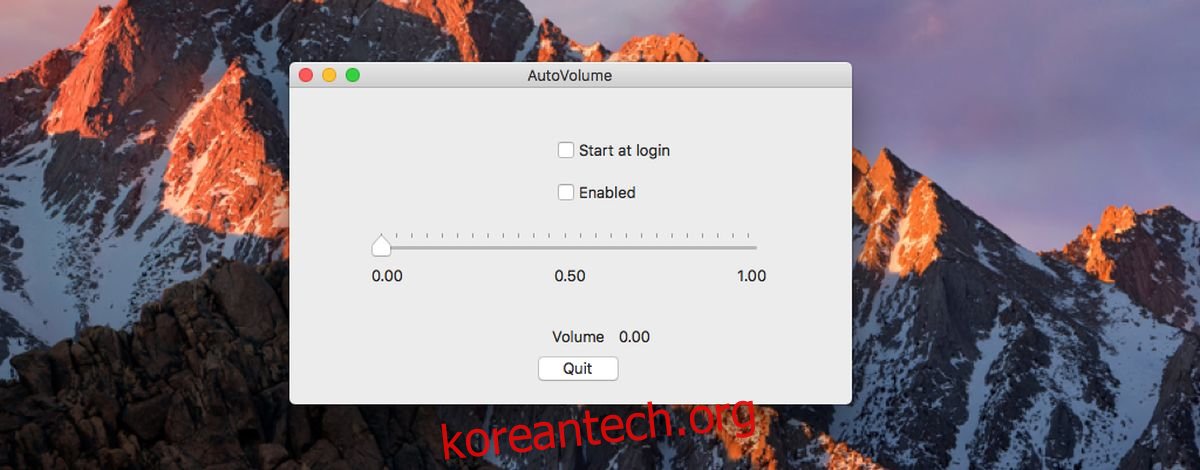시스템이 절전 모드로 전환되면 원래 상태가 유지됩니다. 데스크탑에 앱과 파일이 열려 있었다면 다시 돌아와도 그대로 있을 것입니다. 작업 설정에서 시스템 구성에 이르기까지 모든 것이 저장됩니다. 시스템을 깨우면 중단한 작업을 다시 시작할 수 있습니다. macOS도 다르지 않습니다. 절전 모드에서 깨어나면 시스템 볼륨의 경우를 제외하고는 모든 것이 정확히 사용자가 남겨둔 위치에 있습니다. 볼륨은 시스템을 깨울 때 재설정하려는 것 중 하나입니다. 음악을 재생하기 때문에 볼륨을 높게 유지한 경우 시스템을 절전 모드에서 깨울 때 깜짝 놀라게 할 수 있습니다. macOS에서 깨울 때 시스템 볼륨을 변경하는 방법은 다음과 같습니다.
깨울 때 시스템 볼륨을 변경하려면 AutoVolume이라는 앱이 필요합니다. Mac을 잠자기 상태에서 깨울 때 시스템 볼륨을 잘 재설정하는 무료 오픈 소스 macOS 앱입니다.
AutoVolume을 다운로드하여 실행합니다. 이 앱에는 매우 기본적인 인터페이스가 있습니다. Mac이 잠자기 상태에서 깨어날 때 재설정할 볼륨을 설정하고 활성화합니다. 볼륨을 설정했으면 앱을 활성화하고 닫습니다. ‘종료’ 버튼을 클릭하지 않도록 주의하십시오. 앱을 종료하는 것은 앱을 종료하는 것과 다릅니다. 앱을 종료하면 Wake에서 시스템 볼륨이 변경되지 않습니다.
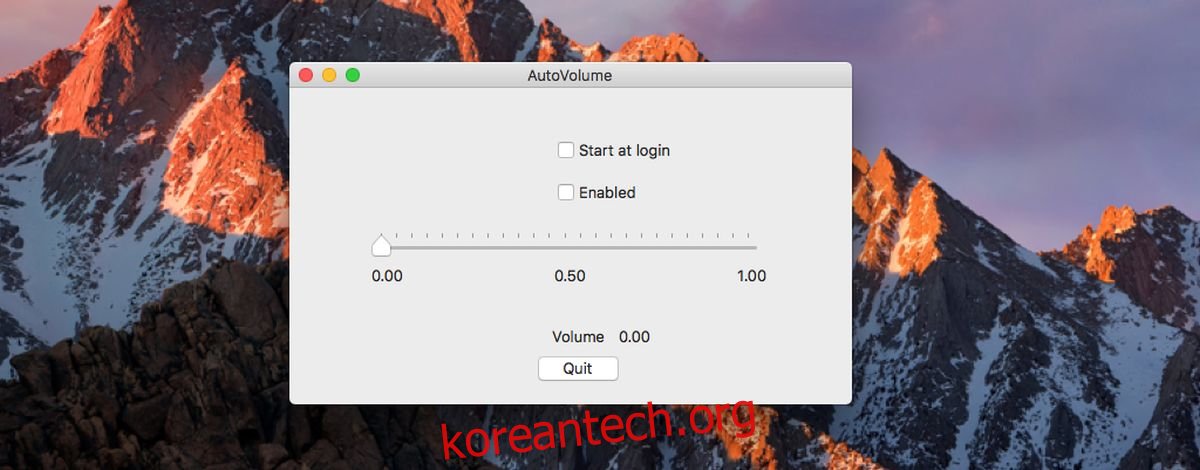
볼륨 수준을 설정한 후에는 앱을 잊어버릴 수 있습니다. 앱이 실행되고 있다는 표시가 표시되지 않습니다. 메뉴 표시줄 아이콘이 있는 것만큼 많지 않습니다. 완료되면 Mac을 잠자기 상태로 전환하거나 자동으로 잠자기 상태로 전환합니다.
다음에 사용하기 위해 Mac을 깨우면 볼륨이 AutoVolume에서 설정한 볼륨으로 변경됩니다.
시동 시 실행되도록 AutoVolume을 설정할 수 있지만 Mac을 시동할 때 시스템 볼륨은 변경되지 않습니다. 현재 상태의 이 앱은 Mac을 깨울 때만 작동하도록 되어 있습니다. 일반적으로 하루가 끝날 때 Mac을 종료하지 않고 잠자기 상태로 두는 경우 AutoVolume이 사용자나 동료가 큰 소리로 알림을 받거나 음악을 듣지 않도록 합니다.
앱은 아직 개발 중이며 흥미로운 요청 기능 목록이 있으므로 현재 기능이 풍부하지 않더라도 계속 주시하고 싶은 앱입니다.